Gérer une entreprise signifie souvent être submergé par les e-mails des clients : partager des documents, courir après les mises à jour de projet et répondre encore et encore aux mêmes questions.
Nous l'avons constaté directement avec de nombreux propriétaires d'entreprise. Ils passent des heures chaque semaine à organiser des fichiers et à envoyer des mises à jour répétitives.
C'est pourquoi de plus en plus d'entreprises ajoutent des portails clients à leurs sites WordPress.
Avec un portail, vos clients disposent d'un espace sécurisé pour accéder aux documents, suivre l'avancement des projets et trouver des réponses instantanément. Vous recevez moins d'e-mails dans votre boîte de réception et avez plus de temps pour vous concentrer sur la croissance de votre entreprise.
Nous avons vu nos marques partenaires comme WPForms et MonsterInsights en créer facilement, et le bon plugin rend le processus simple, même si vous ne savez pas coder.
Dans ce tutoriel, nous vous montrerons comment configurer un portail client professionnel en moins d'une heure.

Nous aborderons quelques sujets dans cet article, et vous pouvez utiliser les liens ci-dessous pour sauter à différentes sections :
- Pourquoi créer un portail client dans WordPress ?
- How to Create a Client Portal in WordPress
- Créer une page de compte client dans MemberPress
- Customizing the Client Account Page in MemberPress
- Ajouter un lien à l'espace client à l'aide de MemberPress
- Extending the Client Portal with MemberPress
- Foire aux questions sur les portails clients
Pourquoi créer un portail client dans WordPress ?
Un portail client facilite la gestion des ressources clients en ligne. Cela peut réduire le nombre de demandes de support que vous recevez et vous aider à offrir une meilleure expérience utilisateur.
Par exemple, si vous gérez un site web de photographie, vous pourriez créer un tableau de bord où les clients peuvent télécharger et importer des images.
De même, si vous gérez une entreprise de conception graphique ou de conception web, vous pourriez créer un portail client où les clients peuvent télécharger toutes les ressources que vous avez conçues pour eux.
Sans portail client, le client devrait vous contacter directement et attendre une réponse chaque fois qu'il aurait besoin d'une ressource. C'est chronophage et frustrant pour vous comme pour le client.
Cela dit, voyons comment réduire votre charge de travail et satisfaire vos clients en créant un portail client dans WordPress.
Comment créer un portail client dans WordPress
Chaque entreprise voudra quelque chose de différent de son portail client, vous avez donc besoin d'une solution flexible, personnalisable et qui fonctionne bien avec d'autres plugins WordPress.
Pour ce guide, nous utiliserons MemberPress.
C'est le meilleur plugin d'adhésion WordPress du marché et il vous permet de créer facilement une section réservée aux membres pour vos clients. MemberPress dispose également de règles d'affichage puissantes, vous pouvez donc créer des articles, des pages et d'autres contenus exclusifs pour vos clients.
Chez WPBeginner, nous utilisons cet outil pour partager des cours en ligne gratuits avec nos lecteurs et nous avons eu une excellente expérience. Pour en savoir plus, consultez notre avis détaillé sur MemberPress.
Configuration du plugin de portail client MemberPress
Tout d'abord, vous devez installer et activer le plugin MemberPress. Pour plus de détails, consultez notre guide étape par étape sur comment installer un plugin WordPress.
Après l'activation, allez dans MemberPress » Paramètres et entrez votre clé de licence.

Vous trouverez ces informations dans votre compte sur le site Web de MemberPress. Elles se trouvent également dans l'e-mail que vous avez reçu lors de l'achat de MemberPress.
Après avoir entré la clé, cliquez simplement sur « Activer la clé de licence ».
Ajouter une passerelle de paiement (facultatif)
Si vous souhaitez facturer une adhésion, vous devrez ajouter au moins une passerelle de paiement afin de pouvoir accepter facilement les paiements par carte de crédit dans votre portail client.
Remarque : Si vous prévoyez d'ajouter des clients existants au portail sans facturer de frais, vous pouvez ignorer cette étape.
MemberPress prend en charge PayPal et Stripe. Si vous achetez un plan MemberPress Pro, vous pouvez également accepter les paiements en utilisant Authorize.net.
Pour ajouter une méthode de paiement, passez à l'onglet « Paiements » et cliquez sur « Ajouter une méthode de paiement ».

Vous pouvez maintenant choisir une méthode de paiement dans le menu déroulant « Passerelle ».
MemberPress affichera tous les paramètres dont vous avez besoin pour configurer cette passerelle de paiement. Par exemple, dans l'image suivante, nous ajoutons le paiement PayPal à WordPress.

Après avoir saisi ces informations, cliquez sur « Mettre à jour les options » pour enregistrer vos modifications.
Vous pouvez souvent améliorer l'expérience client en permettant aux utilisateurs de choisir un mode de paiement. Pour ajouter plusieurs passerelles à votre portail client, cliquez sur « Ajouter un mode de paiement », puis répétez le même processus décrit ci-dessus.
Créez un plan d'adhésion pour vos clients
Après avoir ajouté un ou plusieurs modes de paiement, vous êtes prêt à créer un plan d'adhésion.
Pour commencer, allez simplement dans MemberPress » Adhésions et cliquez sur le bouton « Ajouter ».

Sur l'écran suivant, vous pouvez saisir un titre pour le niveau d'adhésion et définir le prix. Si vous prévoyez d'ajouter des clients manuellement, vous pouvez laisser le champ « Prix » à « 0 ».
Cependant, si vous souhaitez gagner de l'argent en vendant des abonnements à votre portail client, vous pouvez saisir un prix.

Ensuite, utilisez le menu déroulant « Type de facturation » pour créer un cycle de facturation. Par exemple, vous pourriez facturer aux clients des frais uniques pour un accès à vie ou configurer un abonnement mensuel récurrent.
Dans l'image suivante, nous facturons aux clients 100 $ tous les 6 mois.

En acceptant les paiements récurrents dans WordPress, vous pouvez automatiser le processus de facturation. Cela peut vous faire gagner beaucoup de temps et entraîne généralement moins de retards et d'erreurs de paiement, ce qui améliorera l'expérience client. Cela signifie également que vous n'avez pas à envoyer de factures manuellement.
Il existe d'autres paramètres que vous pouvez configurer, mais la plupart d'entre eux sont assez simples. Cela dit, vous pouvez examiner ces paramètres et apporter les modifications que vous souhaitez.
Lorsque vous êtes satisfait de la configuration du plan, cliquez sur « Publier » pour le rendre actif.
MemberPress vous permet de créer un nombre illimité de plans d'adhésion avec des paramètres différents, tels que des plans VIP pour vos meilleurs clients ou même des adhésions de groupe pour les équipes d'entreprise. Pour créer d'autres niveaux d'adhésion, suivez simplement le même processus décrit ci-dessus.
Créer des règles d'adhésion pour vos clients
Après cela, vous devez ajouter des règles d'accès, qui vous permettent de créer une zone exclusive réservée aux clients sur votre site Web WordPress.
Allez simplement à la page MemberPress » Règles, puis cliquez sur le bouton « Ajouter ».
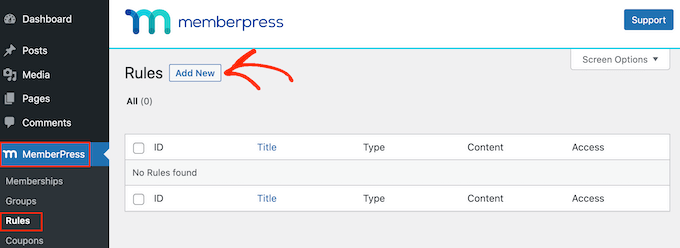
Sur l'écran suivant, vous devez d'abord choisir le contenu que vous souhaitez restreindre.
La section « Contenu protégé » offre différentes options. Pour commencer, vous pouvez restreindre l'accès à des pages et des articles spécifiques, bien que cela puisse prendre du temps si vous avez beaucoup de contenu.

Une autre option consiste à restreindre l'accès à toutes les sous-pages d'une page parente particulière. Par exemple, vous pourriez créer une page parente « Portail client » puis restreindre l'accès à toutes ses sous-pages. Cela peut vous faire gagner beaucoup de temps et d'efforts.
De même, vous pouvez restreindre l'accès à tous les articles qui ont une catégorie ou une étiquette spécifique.

Après cela, spécifiez qui a accès au contenu en ouvrant le menu déroulant « Conditions d'accès » et en choisissant « Adhésion ».
Dans le deuxième menu déroulant, sélectionnez le niveau d'adhésion que vous avez créé précédemment.

Sous l'éditeur de règles, vous trouverez également des options pour le contenu progressif (content dripping) et l'expiration.
Le contenu progressif est une fonctionnalité puissante qui vous permet de publier progressivement du contenu à vos clients, ce qui peut être un excellent moyen de les maintenir engagés sur le long terme.

Pour plus d'informations, veuillez consulter notre guide sur comment ajouter automatiquement du contenu en diffusion progressive sur votre site WordPress.
Lorsque vous êtes satisfait de la configuration de la règle d'accès, cliquez sur le bouton « Enregistrer la règle » pour sauvegarder vos paramètres.
Vous pouvez créer d'autres règles de restriction de contenu en suivant le même processus décrit ci-dessus.
Créer une page de compte client dans MemberPress
Ensuite, vous voudrez créer une page Compte, que les clients verront lorsqu'ils se connecteront à votre portail.
Tout d'abord, allez dans MemberPress » Paramètres et cliquez sur l'onglet « Pages ».

MemberPress créera automatiquement une page de compte.
Pour prévisualiser la page, cliquez sur le bouton « Afficher » à côté de « Page de compte MemberPress ».

La page Compte par défaut comporte plusieurs onglets où les clients peuvent modifier leur profil, vérifier leurs abonnements et se déconnecter de leur compte.
Cette page est également conçue pour s'intégrer parfaitement à votre thème WordPress. Comme vous pouvez le voir dans l'image suivante, la page Compte a le même style et les mêmes couleurs que le thème ThemeIsle Hestia Pro du site.

La page Compte par défaut devrait convenir à la plupart des portails clients. Cependant, vous pouvez modifier la page comme vous le feriez pour toute autre page WordPress.
Pour apporter des modifications, cliquez sur le bouton « Modifier ».

Cela lance l'éditeur de contenu WordPress standard, où vous pouvez apporter vos modifications.
Concevez un portail client d'aspect professionnel
SeedProd est le meilleur constructeur de pages par glisser-déposer pour WordPress, utilisé par plus d'un million de sites Web. Il vous permet de créer des pages de compte et des tableaux de bord client entièrement personnalisés pour offrir une expérience unique et personnalisée à vos utilisateurs, sans aucun codage requis.
Vous pouvez également l'utiliser pour créer des thèmes WordPress personnalisés à partir de zéro, créer des pages de destination à forte conversion, et plus encore.
Pour plus d'informations, consultez notre guide sur comment créer une page personnalisée dans WordPress.
Il est important de savoir que tout contenu que vous ajoutez directement à cette page dans l'éditeur WordPress, comme du texte ou des images, est public.
Cependant, les informations spécifiques au client gérées par MemberPress, telles que le profil et les détails de l'abonnement d'un client, sont sécurisées et ne sont visibles que par lui lorsqu'il est connecté.
Lorsque vous êtes satisfait de l'apparence de la page de compte, faites simplement défiler jusqu'en bas de l'écran et cliquez sur « Mettre à jour les options ».

MemberPress va maintenant procéder à la création de la page Compte.
Vous pouvez voir cette page en direct sur votre blog ou site Web WordPress en ajoutant /account/ à la fin de votre domaine. Par exemple : www.example.com/account/.
Vous pouvez également trouver cette page dans votre tableau de bord WordPress en allant dans Pages » Toutes les pages.

Bien que MemberPress crée cette page automatiquement, vous pouvez ajouter le contenu du compte à n'importe quelle page ou publication en utilisant le shortcode [mepr-account-form].
Pour plus de détails sur la façon de placer le shortcode, veuillez consulter notre guide sur comment ajouter un shortcode dans WordPress.
Personnalisation de la page de compte client dans MemberPress
Les règles de protection de contenu sont un moyen de créer du contenu exclusif pour vos clients. Cependant, parfois, vous voudrez peut-être masquer un contenu spécifique dans une page ou un article, tel qu'une vidéo de bienvenue spéciale, une liste de liens utiles ou un kit de bienvenue téléchargeable.
Dans ce cas, vous pouvez encapsuler le contenu dans un shortcode. MemberPress masquera ou affichera alors le contenu à l'intérieur du shortcode, en fonction de si la personne est connectée à votre portail client.
Pour commencer, vous devrez connaître l'ID du niveau d'adhésion client. Pour l'obtenir, allez simplement dans MemberPress » Adhésions et regardez la valeur dans la colonne « ID ».

Une fois que vous avez l'ID, accédez à la page ou à l'article où vous souhaitez masquer du contenu.
Vous pouvez ensuite ajouter un bloc Shortcode au-dessus du contenu et un bloc en dessous du contenu.

Dans le bloc supérieur, ajoutez ce qui suit : [mepr-active membership='162']. Assurez-vous de remplacer le nombre par l'ID d'adhésion du client que vous avez obtenu à l'étape précédente.
Ensuite, ajoutez ce qui suit dans le bloc inférieur : [/mepr-active].
Ensuite, cliquez simplement sur le bouton « Mettre à jour » ou « Publier » pour rendre les modifications effectives. Vous pouvez maintenant visiter votre site en mode incognito ou lorsque vous êtes déconnecté de votre compte WordPress, et MemberPress masquera le contenu à l'intérieur des blocs de shortcodes.
Pour voir le contenu, connectez-vous simplement à n'importe quel compte d'adhésion client.
Ajout d'onglets à la page Comptes dans MemberPress
Par défaut, la page Compte a les onglets Accueil, Abonnements, Paiements et Déconnexion.
Vous pourriez vouloir ajouter plus d'onglets pour aider les membres à trouver du contenu dans le portail client. Par exemple, vous pourriez créer des onglets pour des logiciels de service client tels que HelpScout afin que les clients puissent facilement contacter votre équipe de support.
Vous pouvez ajouter plus d'onglets à la page Compte en utilisant le module complémentaire MemberPress Nav Tabs.
Allez simplement dans MemberPress » Modules complémentaires, puis cliquez sur le bouton « Installer le module complémentaire » à côté de « Nav Tabs ».

Après cela, allez dans MemberPress » Paramètres.
Ici, cliquez sur l'onglet « Compte ».

Ensuite, faites défiler jusqu'à « Paramètres des onglets de navigation du compte » et cochez la case « Activer les onglets de navigation du compte ».
Une fois que vous avez fait cela, vous verrez un nouvel éditeur où vous pouvez sélectionner « Contenu » ou « URL ».

Si vous choisissez « Contenu », vous pouvez ajouter des images, du texte, de l'audio, des shortcodes et d'autres contenus.
Ce contenu apparaîtra à l'intérieur du nouvel onglet, comme vous pouvez le voir dans l'image suivante.

L'autre option est « URL », qui redirigera le client vers une page différente, similaire au clic sur un élément d'un menu de navigation.
Si vous sélectionnez « URL », vous pouvez alors taper un titre et l'URL vers laquelle l'onglet pointera. Par défaut, le lien s'ouvrira dans le même onglet du navigateur, ou vous pouvez l'ouvrir dans un nouvel onglet en cochant la case « Ouvrir l'URL... ».

Pour ajouter plus d'onglets à la page Compte, cliquez simplement sur « Ajouter un nouvel onglet » et répétez le processus décrit ci-dessus.
Après avoir ajouté tous vos onglets personnalisés, cliquez sur le bouton « Mettre à jour les options » pour enregistrer vos modifications.
Ajout de contenu personnalisé pour un client individuel
MemberPress vous permet également d'afficher un message différent à chaque client dans l'onglet « Accueil » de leur page de compte.

En créant une salutation personnalisée, vous pouvez faire en sorte que vos clients se sentent plus appréciés et valorisés. Vous pouvez également mettre à jour ce message à tout moment, c'est donc un excellent moyen de partager des ressources que le client pourrait trouver utiles, telles que la documentation d'un produit WooCommerce qu'ils ont récemment acheté.
Pour ajouter un message personnalisé, allez dans MemberPress » Membres. Vous pouvez ensuite survoler n'importe quel client et cliquer sur le lien « Modifier » lorsqu'il apparaît.

Après cela, faites défiler jusqu'à la section « Message de compte MemberPress personnalisé » et ajoutez le contenu que vous souhaitez afficher à ce client particulier.
Cette zone fonctionne comme l'éditeur de publication WordPress habituel, vous pouvez donc ajouter des images, des shortcodes, des galeries d'images, des vidéos, des fichiers audio et toute autre ressource que le client pourrait trouver utile.

Lorsque vous avez terminé, n'oubliez pas de cliquer sur le bouton « Mettre à jour l'utilisateur » pour enregistrer vos modifications.
Ajouter un lien à l'espace client à l'aide de MemberPress
Ensuite, vous pouvez aider les clients à accéder au portail en l'ajoutant au menu de navigation principal.
Allez simplement dans Apparence » Menus et cliquez pour développer la section « Pages » si elle n'est pas déjà développée.

Vous pouvez maintenant cocher la case à côté de « Compte » et cliquer sur « Ajouter au menu ».
Une fois que vous avez fait cela, vous êtes libre de changer l'emplacement de la page Compte dans le menu à l'aide du glisser-déposer.

Vous pouvez également modifier l'étiquette utilisée pour la page « Compte ». Par défaut, il s'agit de « Compte », mais vous pourriez vouloir utiliser « Portail client » ou similaire.
Pour ce faire, cliquez pour développer la section « Compte », puis tapez un nouveau titre dans le champ « Étiquette de navigation ».

N'oubliez pas de cliquer sur « Enregistrer le menu » pour sauvegarder vos paramètres.
Maintenant, si vous visitez votre site, vous verrez un lien vers la page Compte dans votre menu.

Note : Si vous ne voyez pas l'option Apparence » Menus sur votre site et que vous ne voyez que Apparence » Éditeur, cela signifie que votre thème a l'édition complète du site (FSE) activée. Pour des instructions étape par étape sur la façon de créer un menu pour un thème compatible avec les blocs, veuillez consulter notre guide sur comment ajouter un menu de navigation dans WordPress.
Extension du portail client avec MemberPress
À ce stade, vous avez créé un portail client avec du contenu exclusif réservé aux membres et même un message de bienvenue personnalisé. C'est un excellent début, mais examinons d'autres fonctionnalités que vous pouvez ajouter au portail client à l'aide de MemberPress.
1. Téléchargements de fichiers
Vous souhaitez proposer des fichiers téléchargeables à vos clients ? Il peut s'agir de copies de vos factures, de rapports et d'études utiles, ou de graphiques personnalisés que vous avez créés pour le client.
MemberPress est livré avec un module complémentaire de téléchargement de fichiers qui vous permet de proposer du contenu téléchargeable. Après avoir créé un téléchargement, vous pouvez l'ajouter à n'importe quelle page ou publication à l'aide d'un shortcode.

MemberPress affichera alors un lien que les visiteurs pourront utiliser pour télécharger le fichier.
Vous pouvez rendre le fichier exclusif à vos clients en utilisant les fonctionnalités de protection de contenu du plugin ou même créer des téléchargements personnalisés pour chaque client.

Pour des instructions étape par étape, veuillez consulter notre guide sur comment gérer les téléchargements de fichiers.
2. Cours de formation
Vous voudrez peut-être proposer des cours, des ateliers et d'autres matériels de formation à vos clients. Cela peut ajouter beaucoup de valeur et convaincre les gens de renouveler leurs adhésions clients.
La bonne nouvelle est que MemberPress est également l'un des meilleurs plugins LMS WordPress.
Le constructeur de cours MemberPress est construit sur le l'éditeur de blocs WordPress. Cela signifie que vous pouvez ajouter des leçons, des sujets, des catégories, des vidéos, des images et plus encore en utilisant les outils WordPress que vous connaissez déjà.

Pour plus de détails, consultez notre tutoriel sur la façon de créer facilement des cours en ligne dans WordPress.
3. Ajouter des formulaires à l'espace client
Qu'il s'agisse d'un formulaire de contact, d'un formulaire de commentaires, d'un formulaire de témoignage client ou d'un sondage client, les formulaires sont un moyen important de communiquer avec vos clients.
Vous pouvez les utiliser pour obtenir des commentaires et améliorer l'expérience des membres, tout en donnant aux clients un moyen de poser des questions et d'obtenir de l'aide.
MemberPress s'intègre parfaitement avec WPForms, qui est le meilleur plugin constructeur de formulaires WordPress du marché.

Nous l'avons utilisé chez WPBeginner pour créer nos formulaires de contact et nos sondages annuels et nous l'avons trouvé très convivial pour les débutants. Pour plus de détails, consultez notre critique complète de WPForms.
Parfois, les clients peuvent vouloir télécharger des fichiers sur le portail, tels qu'un contrat que vous devez signer ou un témoignage que vous allez ajouter au portefeuille du client.
Vous pouvez facilement créer des formulaires de téléchargement de fichiers en utilisant WPForms. Vous pouvez ensuite intégrer ce formulaire sur la page Compte ou sur toute page réservée aux membres de votre site web.
De plus, si vous avez besoin de créer un document pour vos clients, le module complémentaire PDF de WPForms vous permet de transformer rapidement les soumissions de formulaires en PDF soignés pour des accords ou des factures. Cela offre une autre façon de gérer les documents importants de vos clients directement dans votre portail.
4. Créez une base de connaissances pour vos clients
Une base de connaissances signifie que les clients n'ont pas besoin de vous contacter et d'attendre une réponse chaque fois qu'ils ont une question.
Une bibliothèque d'informations en libre-service permettra aux clients de trouver rapidement les réponses dont ils ont besoin, ce qui réduira le nombre de demandes de support que vous recevez.
Nous vous recommandons d'utiliser Heroic KB pour créer facilement une base de connaissances consultable. C'est le meilleur plugin de base de connaissances et il est doté de fonctionnalités telles que les pièces jointes aux articles, le vote et les commentaires sur les articles, des analyses intégrées, et plus encore.

Heroic KB est également livré avec le thème KnowAll, qui s'intègre parfaitement à MemberPress pour donner à votre base de connaissances un aspect professionnel.
Pour plus de détails, consultez ce guide sur comment créer une base de connaissances dans WordPress.
5. Vendre plus de produits et services
En tant que propriétaire d'entreprise, vous voudrez peut-être promouvoir d'autres produits et services auprès de vos clients.
MemberPress fonctionne avec bon nombre des services de marketing par e-mail que vous utilisez peut-être déjà sur votre site, y compris Brevo, Constant Contact, et Drip. Cela vous permet de rester facilement en contact avec vos clients et de promouvoir d'autres produits et services qui pourraient les intéresser.
Une autre option consiste à ajouter une boutique en ligne à votre portail en utilisant WooCommerce et à vendre des produits directement à vos clients.
Foire aux questions sur les portails clients
Voici quelques questions que nos lecteurs posent fréquemment sur l'ajout de portails clients dans WordPress :
Quel est le meilleur plugin pour créer un portail client dans WordPress ?
Nous recommandons MemberPress pour créer un portail client car c'est la solution la plus puissante et la plus flexible du marché. Elle vous permet de restreindre facilement le contenu, de gérer les comptes clients, d'accepter les paiements et de vous intégrer à de nombreux autres services.
Puis-je créer un portail client dans WordPress gratuitement ?
Bien que certains plugins d'adhésion gratuits soient disponibles, ils présentent souvent des limitations importantes. Pour un portail client professionnel et sécurisé avec des fonctionnalités essentielles, nous recommandons d'investir dans un plugin premium comme MemberPress pour garantir la fiabilité et le support.
Quelles sont les fonctionnalités les plus importantes pour un portail client ?
Un bon portail client nécessite une connexion et une inscription sécurisées, une page de compte privée pour les clients, des capacités de gestion de fichiers et une navigation simple. Selon votre activité, vous pourriez également souhaiter des fonctionnalités pour la facturation, les mises à jour de projet ou le support direct.
Comment puis-je sécuriser mon portail client ?
Pour sécuriser votre portail, commencez par utiliser un plugin de confiance comme MemberPress. Vous devriez également imposer des mots de passe forts pour tous les utilisateurs, installer un certificat SSL sur votre site, et toujours maintenir à jour votre cœur WordPress, vos plugins et votre thème.
Nous espérons que cet article vous a aidé à apprendre comment créer un portail client dans WordPress. Vous voudrez peut-être aussi consulter notre sélection d'experts des meilleurs thèmes WordPress pour les sites d'adhésion et comment créer un site d'adhésion vidéo dans WordPress.
Si cet article vous a plu, abonnez-vous à notre chaîne YouTube pour des tutoriels vidéo WordPress. Vous pouvez également nous retrouver sur Twitter et Facebook.






Rob Wood
Les produits peuvent-ils être affichés à l'intérieur du portail client, plutôt que sur le front-end public ?
J'ai seulement besoin d'un produit pour que les clients demandent un devis
Support WPBeginner
Pour cela, vous devriez pouvoir ajouter un formulaire à votre espace membres et vos utilisateurs pourraient remplir ce formulaire pour demander un devis.
Admin
Sahil Rajput
Merci beaucoup de me donner ces liens de blogs de grande valeur, ils sont si reconnaissants et utiles.
Support WPBeginner
Glad you found our guide helpful
Admin